在现代社交通讯中,手机的转发功能已经成为我们日常生活中不可或缺的一部分,无论是转发重要消息、分享有趣内容,还是保存珍贵的聊天记录,手机的转发功能都能让我们更方便地与他人进行沟通和交流。特别是在iPhone上,转发多条微信聊天记录更是让我们的社交更加便捷和高效。接下来我们就来探讨一下iPhone如何实现同时转发多条微信聊天记录的方法。
iPhone怎样同时转发多条微信聊天记录
方法如下:
1.进入微信的界面。
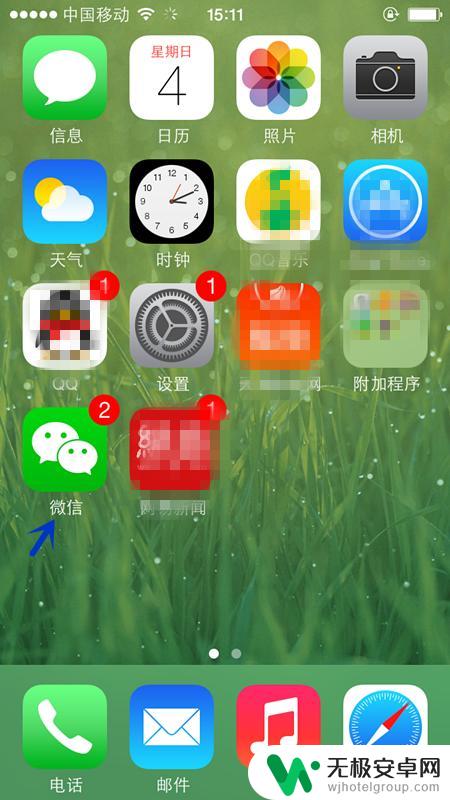
2.进入一个微信群中,发现同学发的图片让我们猜猜是什么,大家都没有猜到,于是就想把聊天记录发给其他的人寻求帮助。
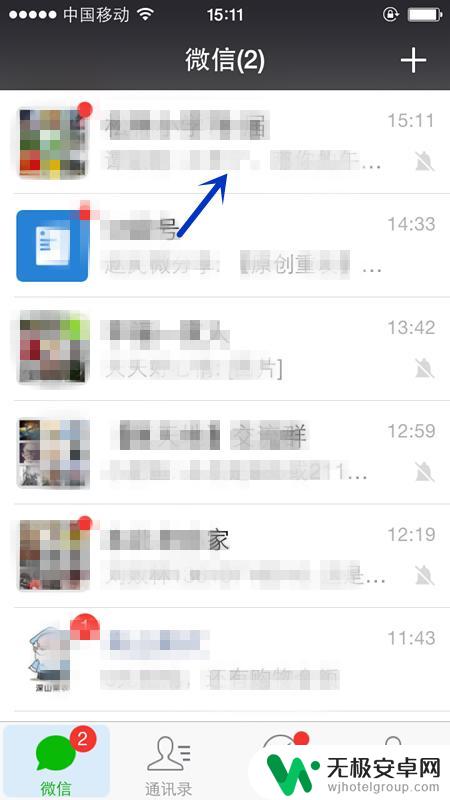
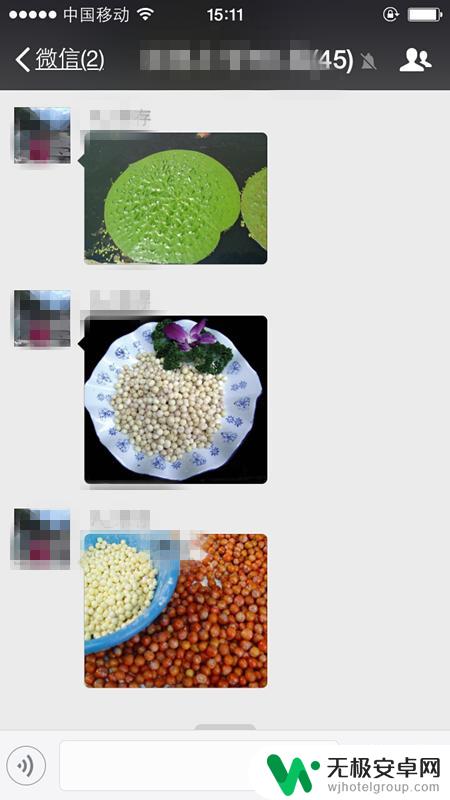
3.首先点击住一个图片,在出现的菜单中选择“更多”。
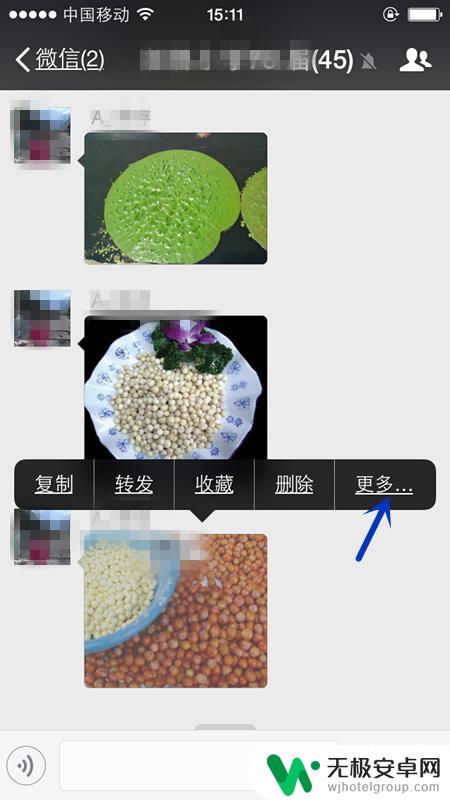
4.把要转发的多条聊天记录全都勾选上,如箭头所示的绿圈中勾选。然后点击左下角的转发的图标,就会弹出页面,可以选择“逐条转发”、“合并转发”,我们选择“合并转发”。
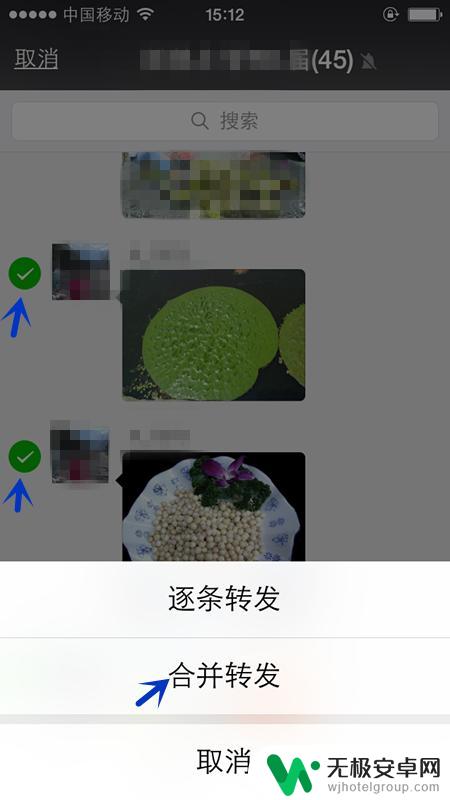
5.选择或搜索到要发送聊天记录的朋友后,点击“发送”。
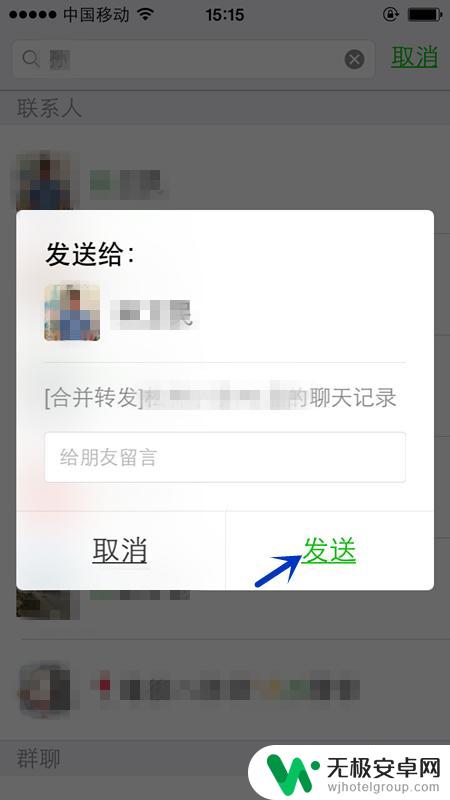
6.朋友就可以看到转发过来的多条的聊天记录了。
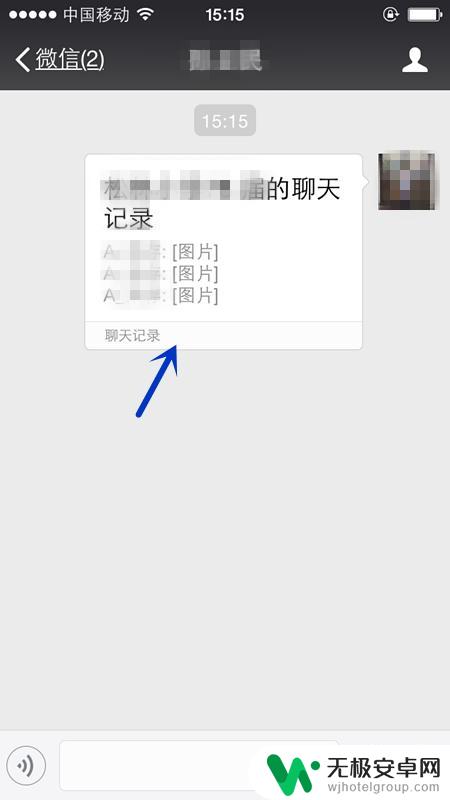
以上就是手机如何转发消息记录的全部内容,如果有不清楚的用户可以按照小编的方法来操作,希望能够帮助到大家。









